Configure, examine e edite suas políticas e configurações de segurança no Microsoft Defender para Empresas
Este artigo orienta como examinar, criar ou editar suas políticas de segurança e como navegar em configurações avançadas no Defender para Empresas.
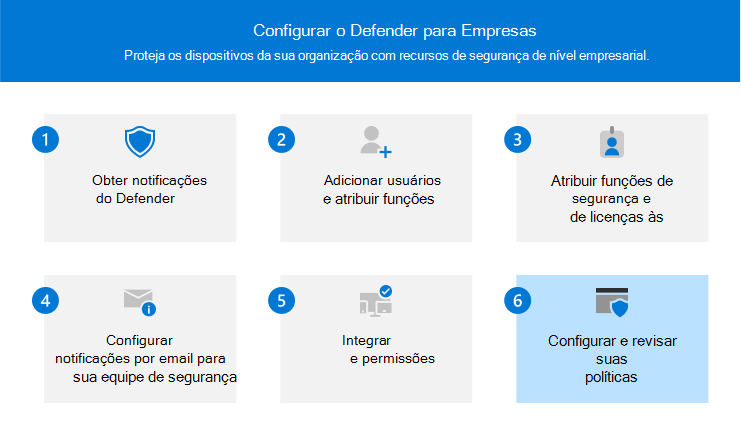
Políticas padrão
Quando você está configurando (ou mantendo) o Defender para Empresas, uma parte importante do processo inclui a revisão de suas políticas padrão, como:
Políticas adicionais
Além de suas políticas de segurança padrão, você pode adicionar outras políticas, como:
- Filtragem de conteúdo da Web
- Acesso controlado à pasta (requer Microsoft Intune)
- Regras de redução de superfície de ataque (as regras do ASR são configuradas em Intune)
Recursos e configurações avançados
Você pode exibir e editar configurações para recursos avançados, como:
- Ativar (ou desativar) recursos avançados;
- Especificando qual fuso horário usar no portal Microsoft Defender; e
- Se devem receber recursos de visualização à medida que eles se tornam disponíveis.
Escolha onde gerenciar políticas de segurança e dispositivos
Antes de começar a configurar suas políticas de segurança, você precisará escolher qual portal deseja usar. Você pode optar por usar o portal Microsoft Defender ou o Microsoft Intune centro de administração para integrar dispositivos e criar ou editar políticas de segurança. A tabela a seguir explica as duas opções.
| Opção | Descrição |
|---|---|
| Portal do Microsoft Defender | O portal Microsoft Defender (https://security.microsoft.com/) é uma loja única para gerenciar dispositivos, políticas de segurança e configurações de segurança da sua empresa no Defender para Empresas. Com um processo de configuração simplificado, você pode usar o portal Microsoft Defender para integrar dispositivos, acessar suas políticas e configurações de segurança, usar o Gerenciamento de Vulnerabilidades do Microsoft Defender dashboard e exibir e gerenciar incidentes em um Lugar. Observe que, atualmente, as regras de acesso controlado à pasta e redução de superfície de ataque são configuradas e configuradas no centro de administração Microsoft Intune. |
| Microsoft Intune centro de administração | O Microsoft Intune centro de administração (https://intune.microsoft.com/) permite que você gerencie os dispositivos e aplicativos da sua força de trabalho, incluindo como eles acessam os dados da sua empresa. Você pode integrar dispositivos e acessar suas políticas de segurança e configurações no Intune. Você também pode usar Intune para configurar e configurar regras de redução de superfície de ataque no Defender para Empresas. Intune não está incluído na versão autônoma do Defender para Empresas, mas pode ser adicionado. Se sua empresa estiver usando Intune, você poderá optar por continuar usando-a para gerenciar seus dispositivos e políticas de segurança. Para saber mais, confira Gerenciar a segurança do dispositivo com políticas de segurança do ponto de extremidade no Microsoft Intune |
Se você estiver usando Intune e tentar exibir ou editar políticas de segurança no portal Microsoft Defender acessando aconfiguração do dispositivo de gerenciamento> de configuração, você será solicitado a escolher se deve continuar usando Intune ou mudar para o uso do Microsoft Defender em vez disso, o portal, conforme mostrado na seguinte captura de tela:
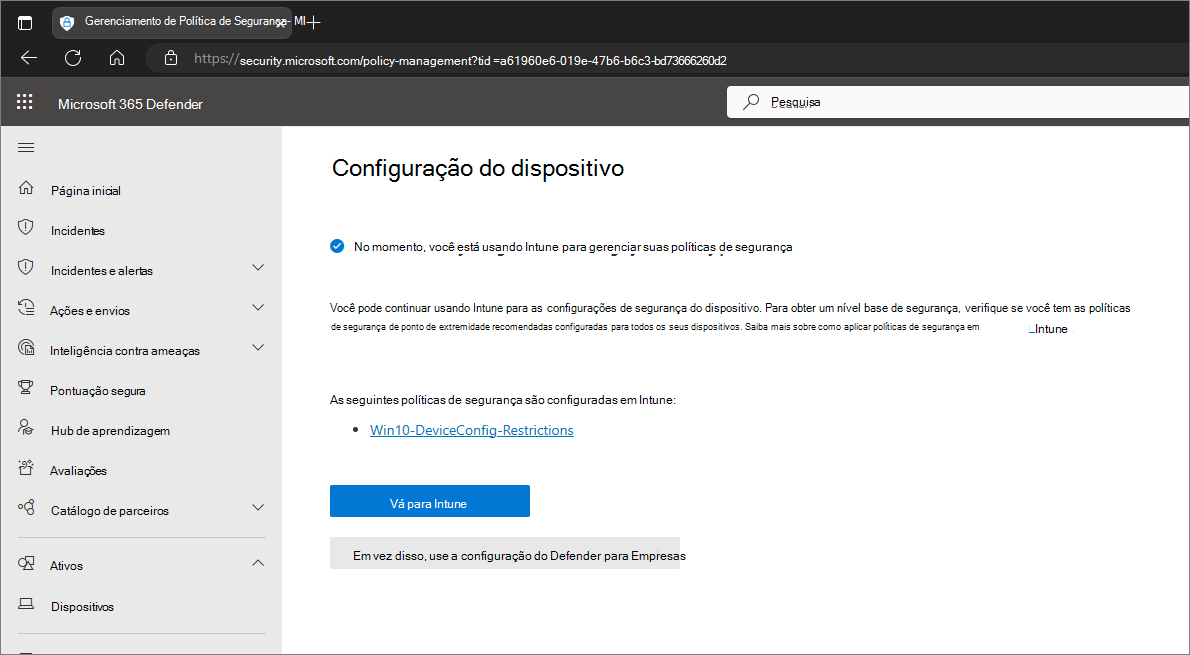
Na imagem anterior, use a configuração do Defender para Empresas, em vez disso, refere-se ao uso do portal Microsoft Defender, que fornece uma experiência de configuração simplificada projetada para pequenas e médias empresas. Se você optar por usar o portal Microsoft Defender, deverá excluir todas as políticas de segurança existentes no Intune para evitar conflitos de política. Para obter mais detalhes, consulte Preciso resolve um conflito de política.
Observação
Se você estiver gerenciando suas políticas de segurança no portal Microsoft Defender, poderá exibir essas políticas no centro de administração Intune, em que elas são listadas como políticas antivírus ou firewall. Ao exibir suas políticas de firewall no centro de administração Intune, você verá duas políticas listadas: uma política de proteção contra firewall e outra para regras personalizadas.
Você pode exportar sua lista de políticas por meio do centro de administração Microsoft Intune.
Próximas etapas
- Examine ou edite suas políticas de proteção de próxima geração para aplicar proteção antivírus/antimalware e habilitar a proteção de rede.
- Examine ou edite suas políticas de firewall.
- Configure sua política de filtragem de conteúdo da Web e habilite a proteção da Web automaticamente.
- Configure sua política de acesso de pasta controlada para proteção de ransomware.
- Habilite suas regras de redução de superfície de ataque.
- Examine as configurações de recursos avançados e o portal Microsoft Defender.